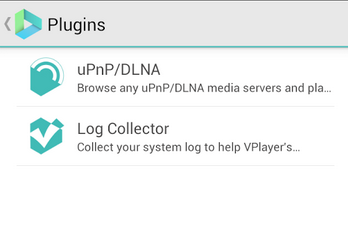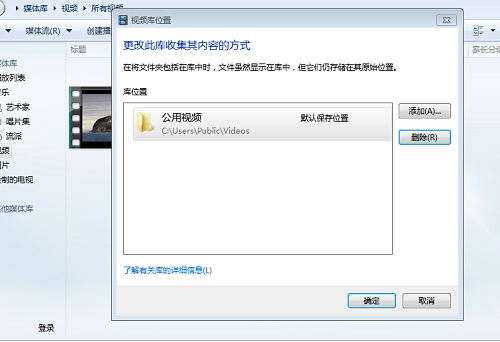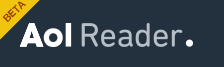CM11 官方ROM已经发布,请关注:http://download.cyanogenmod.org/?device=crespo
用Nexus S已经3年了,眼看着壮士老矣,卡到毙..该退休了..
Android 4.4 KitKat出现了..当然,当年的二太子已没有了往日的特权,无法再获取官方的更新,可是多个第三方Rom还没有忘记他,现在已经有多个4.4 的Rom出现。
这里跟大家分享这个基于Cyanogenmod有xda上大神们贡献,目前还在不断更新的 [ROM] [CM11] [UNOFFICIAL] Crespo Nightly Kangs [Kitkang] [cherry-pick]。
这个Rom几乎没有什么明显Bug,运行起来非常流畅...
这里是xda的页面地址:http://forum.xda-developers.com/showthread.php?t=2548222
ROM发布和下载地址:http://fitsnugly.euroskank.com/?rom=cm11&device=crespo
当然,或许你还需要刷入最新的4.4的Gapps,这里给一下下载的地址:http://d-h.st/EIM
我的Nexus S复活了,快试试吧...
简单刷机步骤:(这里都给出官方下载,保证最新)
1.下载ROM
这个是每日更新版,选择最新的版本下载cm-11-YYYYMMDD-****-crespo.zip,
http://fitsnugly.euroskank.com/?rom=cm11&device=crespo
如果你目前使用的是cm-10.2/1,请把下载的rom zip包放在手机的cmupdater目录下,否则随意。
2.下载recovery(recovery-clockwork-6.0.4.3-crespo.img),下面页面进入,选择nexus s :
http://www.clockworkmod.com/rommanager
或者直接点击:http://download2.clockworkmod.com/recoveries/recovery-clockwork-6.0.4.3-crespo.img
3.刷入recovery,没有新意,具体请参照其它教程贴。
4.如果你目前使用的是cm-10,那么直接进入系统设置---关于手机---cyanogenmod 更新--选择你最新下载的cm-11-YYYYMMDD-****-crespo.zip,安装重启。
5.如果目前使用的不是cm-10.或其他slim等基于cm的rom,重启手机,电源+音量上进入recovery-->备份-->wipe userdata-->wipe cache-->刷如zip包-->在sd卡上选择cm-11-YYYYMMDD-****-crespo.zip.
6.重启手机
7.如果需要刷入Google服务包,在上面找到下载地址,下载, gapps-kk-20131031.zip放在手机里。重启手机进入recovery,选择刷入zip包,cm11需要的是android4.4 Google服务包,必须要升级,否则,Google paly无法连接,各种FC....